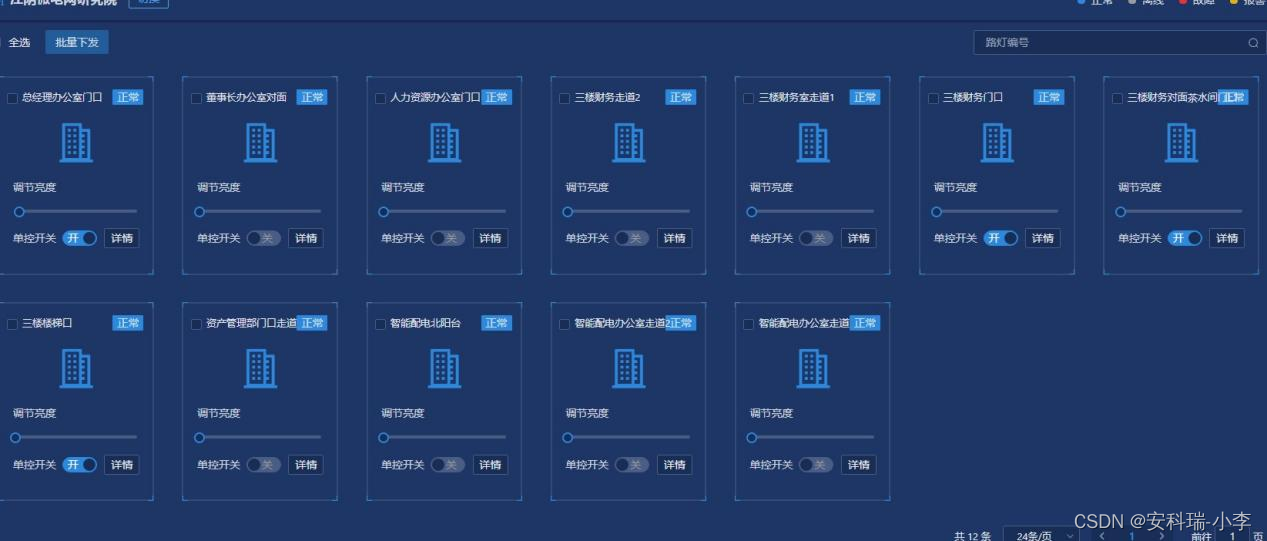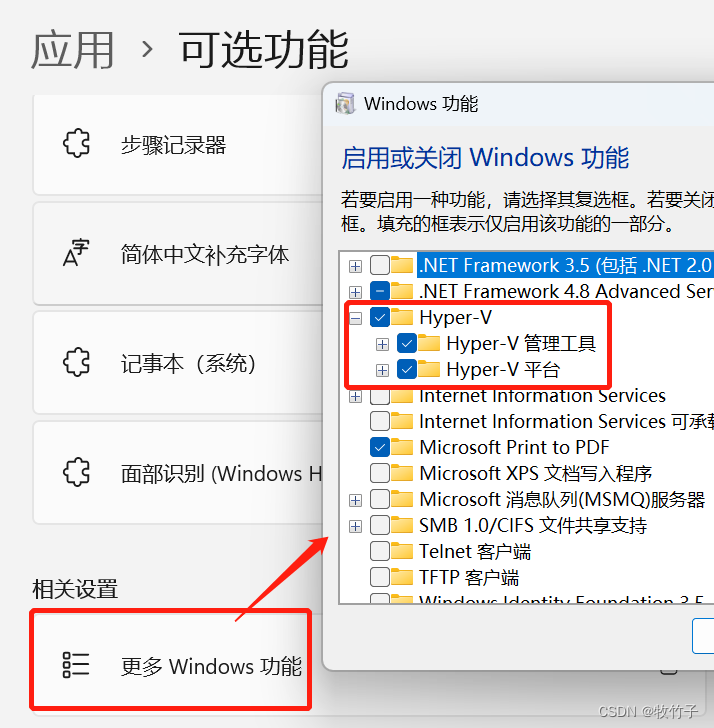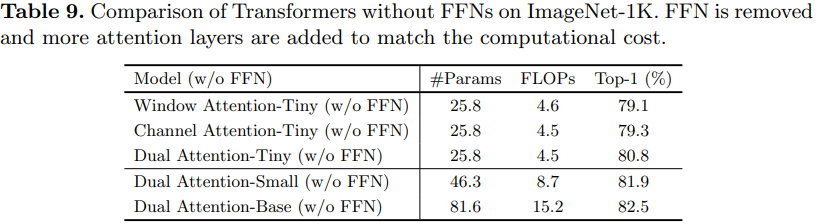文章目录
- 前言
- 一、Tomcat 的概念
- 1. Tomcat 核心组件
- 1.1 什么是 servlet
- 1.2 什么是 JSP
- 2. Tomcat 功能组件结构
- 2.1 Container 结构分析
- 3. Tomcat 请求过程
- 4. 配置文件
- 4.1 安装目录
- 4.2 conf 子目录
- 二、Tomcat 服务部署
- 1. 下载并安装 JDK
- 1.1 关闭防火墙,将安装 Tomcat 所需软件包传到/opt目录下
- 1.2 安装 JDK
- 1.3 设置 JDK 环境变量
- 1.4 验证 JDK
- 2. 安装并启动 Tomcat
- 2.1 安装 Tomcat
- 2.2 启动 Tomcat
- 2.3 将 Tomcat 添加到服务
- 2.4 优化 Tomcat 启动速度
- 3. 配置虚拟主机
- 3.1 创建项目的目录和文件
- 3.2 修改 Tomcat 主配置文件
- 3.3 客户端验证
- 4. Tomcat 多实例部署
- 4.1安装 jdk
- 4.2 安装 tomcat
- 4.3 配置 tomcat 环境变量
- 4.4 修改 tomcat2 中的 server.xml 文件
- 4.5 修改各 tomcat 实例中的 startup.sh 和 shutdown.sh 文件
- 4.5 启动各 tomcat 中的 /bin/startup.sh
- 4.6 浏览器访问测试
- 5. Tomcat 优化
前言
Tomcat 是 Java 语言开发的,Tomcat 服务器是一个免费的开放源代码的 wab应用服务器,是 Apache软件基金会的 Jakarta项目中的一个核心项目,由 Apache 、Sun 和其他一些公司及个人共同开发而成。
Tomcat属于轻量级应用服务器,在中小型系统和并发访问用户不是很多的场合下被普遍使用,是开发和调试 JSP 程序的首选。一般来说,Tomcat 虽然和 Apache 或着 Nginx 这些web服务器一样,具有处理 HTML 页面的功能,然而由于其处理静态 HTML 的能力远不及 Apache 或者 Nginx,所以Tomcat 通常是作为一个Servlet 和 JSP 容器,单独运行在后端。
一、Tomcat 的概念
1. Tomcat 核心组件
Tomcat 由一系列的组件构成,其中核心的组件有三个:
| 容器 | 功能 |
|---|---|
| Web 容器 | 完成 Web服务器的功能。 |
| Servlet 容器 | 名字为 catalina,用于 Servlet 代码。 |
| JSP 容器 | 于将 JSP动态网页翻译成 Servlet 代码。 |
因此 Tomcat 是 Web应用服务器,也是要给 Servlet/JSP 容器,Tomcat 作为 Servlet 容器,负责处理客户的 .jsp 动态页面的请求,把请求传送给 Servlet,并将 Servlet 的响应传送回给客户。
1.1 什么是 servlet
Servlet 是Java Servlet 的简称,可以理解为是一个服务连接器,是用 Java 编写的服务器端程序,具有独立于平台和协议的特性, 简单的理解:servlet 就是一个中间件,包含了接口和方法,将客户端和数据库连接,从而实现动态网页的创建。
1.2 什么是 JSP
- JSP 全称 Java Server Pages,是一种动态网页开发技术。它使用 JSP 标签在HTML网页中插入 Java代码。标签通常以
<%开头,以%>结束。 - JSP 是一种 Java servlet,主要用于实现 Java web 应用程序的用户界面部分。
- JSP 通过网页表单获取用户输入数据、访问数据库及其他数据源,然后动态地创建网页。
2. Tomcat 功能组件结构
Tomcat 的核心功能有两个,分别是负责接收和反馈外部请求的连接器 Connector,和负责处理请求的容器 Container。 其中连接器和容器相辅相成,一起构成了基本的 web 服务 Service。每个 Tomcat 服务器可以管理多个 Service。
Connector:负责对外接收和响应请求。它是Tomcat与外界的交通枢纽,监听端口接收外界请求,并将请求处理后传递给容器做业务处理,最后将容器处理后的结果响应给外界。Container:负责对内处理业务逻辑。其内部由 Engine、Host、Context和Wrapper 四个容器组成,用于管理和调用 Servlet 相关逻辑。Service:对外提供的 Web 服务。主要包含 Connector 和 Container 两个核心组件,以及其他功能组件。Tomcat 可以管理多个 Service,且各 Service 之间相互独立。
2.1 Container 结构分析
每个 Service 会包含一个 Container 容器。在 Container 内部包含了 4 个子容器,其作用分别是:
Engine:引擎,用来管理多个虚拟主机,一个 Service 最多只能有一个Engine;Host:代表一个虚拟主机,也可以叫站点,通过配置 Host 就可以添加站点;Context:代表一个 Web 应用,包含多个 Servlet 封装器;Wrapper:封装器,容器的最底层。每一Wrapper封装着一个 Servlet,负责对象实例的创建、执行和销毁功能。
Engine、Host、Context 和 Wrapper,这四个容器之间属于父子关系。
容器 由一个引擎(Engine)可以管理多个虚拟主机(Host)。每个虚拟主机可以管理多个 Web 应用(Context)。每个 Web 应用会有多个 Servlet 封装器(Wrapper)。
3. Tomcat 请求过程
用户在浏览器中输入网址,请求被发送到本机端口 8080,被在那里监听的 Connector 获得;
Connector 把该请求交给它所在的 Service 的 Engine(Container)来处理,并等待 Engine 的回应;
请求在 Engine、Host、Context 和 Wrapper 这四个容器之间层层调用,最后在 Servlet 中执行对应的业务逻辑、数据存储等。
执行完之后的请求响应在 Context、Host、Engine 容器之间层层返回,最后返回给 Connector,并通过 Connector 返回给客户端。
![[外链图片转存失败,源站可能有防盗链机制,建议将图片保存下来直接上传(img-p14C47oG-1685956769665)(C:\Users\86138\AppData\Roaming\Typora\typora-user-images\image-20230605092441872.png)]](https://img-blog.csdnimg.cn/90e1d66e06134303a797fe32a6f92391.png#pic_center)
用户请求(访问80端口)————>
发送请求发送给tomcat————>
tomcat有一个端口在监听8080端口)
从8080端口进入流量的会被在此端口的线程监听到
给与我们的web容器进行处理(有index.html页面显示出来 从8080端口来时会有交互界面 会读取到index.jsp这种java代码)
但是java代码无法直接使用————>
需要利用到jsp容器
将index.jsp中的java的servlet代码进行翻译
servlet容器处理 通过catalina程序/脚本来处理从JSP容器这过来的servlet代码
并不是直接对接mysql数据库
而是直接对接用户的请求例如app中的某个功能模块
比方说看个人信息 servlet容器与app接是api进行对接(具体的URL)
数据流向最终会通过用户请求内容 去mysql数据库寻找相应的内容
最后返回给用户
4. 配置文件
4.1 安装目录
| 目录 | 功能 |
|---|---|
| bin | 存放启动和关闭 Tomcat 的脚本文件,比较常用的是 catalina.sh、startup.sh、shutdown.sh 三个文件 |
| conf | 存放 Tomcat 服务器的各种配置文件,比较常用的是 server.xml、context.xml、tomcat-users.xml、web.xml 四个文件。 |
| lib | 存放Tomcat日志 |
| temp | 存放Tomcat运行时产生的文件 |
| webapps | 存放项目资源的目录 |
| work | Tomcat工作目录,一般清除Tomcat缓存的时候会使用到 |
4.2 conf 子目录
| 文件名 | 说明 |
|---|---|
| server.xml | 主配置文件 |
| web.xml | 每个webapp只有“部署"后才能被访问,它的部署方式通常由web.xml进行定义,其存放位置为WEB-INF/目录中;此文件为所有的webapps提供默认部署相关的配置,每个web应用也可以使用专用配置文件,来覆盖全局文件 |
| context.xml | 用于定义所有web应用均需加载的Context配置,此文件为所有的webapps提供默认配置,每个web应用也可以使用自已专用的配置,它通常由专用的配置文件context.xml来定义,其存放位置为WEB-INF/目录中,覆盖全局的文件 |
| tomcat-users.xml | 用户认证的账号和密码文件 |
| catalina.policy | 当使用security选项启动omcat时,用于为tomcat设置安全策略 |
| catalina.properties | Tomcat环境变量的配置,用于设定类加载器路径,以及一些与JVM调优相关参数 |
| logging.properties | Tomcat日志系统相关的配置,可以修改日志级别和日志路径等 |
二、Tomcat 服务部署
1. 下载并安装 JDK
在部署 Tomcat 之前必须安装好 jdk ,因为 jdk 是 Tomcat 运行的必要环境。
1.1 关闭防火墙,将安装 Tomcat 所需软件包传到/opt目录下
[root@localhost ~]# systemctl stop firewalld
[root@localhost ~]# systemctl disable firewalld
[root@localhost ~]# setenforce 0
[root@localhost ~]# cd /opt/
[root@localhost opt]# ls
apache-tomcat-9.0.16.tar.gz jdk-8u201-linux-x64.rpm rh
1.2 安装 JDK
[root@localhost opt]# cd /opt
###查询指定软件包的文件列表
[root@localhost opt]# rpm -qpl jdk-8u201-linux-x64.rpm
###安装jdk
[root@localhost opt]# rpm -ivh jdk-8u201-linux-x64.rpm
###查看jdk版本号
[root@localhost opt]# java -version
openjdk version "1.8.0_262"
OpenJDK Runtime Environment (build 1.8.0_262-b10)
OpenJDK 64-Bit Server VM (build 25.262-b10, mixed mode)
1.3 设置 JDK 环境变量
[root@localhost opt]# vim /etc/profile.d/java.sh
export JAVA_HOME=/usr/java/jdk1.8.0_201-amd64
export JRE_HOME=$JAVA_HOME/jre
export CLASSPATH=.:$JAVA_HOME/lib:$JRE_HOME/lib
export PATH=$JAVA_HOME/bin:$JRE_HOME/bin:$PATH
###刷新配置文件
[root@localhost opt]# source /etc/profile.d/java.sh
[root@localhost opt]# java -version
java version "1.8.0_201"
Java(TM) SE Runtime Environment (build 1.8.0_201-b09)
Java HotSpot(TM) 64-Bit Server VM (build 25.201-b09, mixed mode)
小知识:
JDK:java development kit (java开发工具)。JRE:java runtime environment (java运行时环境)。JVM:java virtuak machine (java虚拟机),使java程序可以在多种平台上运行class文件。CLASSPATH:告诉jvm要使用或执行的class放在什么路径上,便于JVM加载class文件。tools.jar:是系统用来编译一个类的时候用到的,即执行javac的时候用到。dt.jar:dt.jar是关于运行环境的类库,主要是swing包。
1.4 验证 JDK
验证思路
首先使用文本工具编写java源代码,比如 Hello.java ;
在命令行中,输入命令:javac Hello.java,对源代码进行编译,生成 class 字节码文件;
编译完成后,如果没有报错信息,输入命令:java Hello,运行 class 字节码文件,由 JVM 对字节码进行解释和运行,打印 “Hello World”。
实际步骤
[root@localhost opt]# vim Hello.java
public class Hello {
public static void main(String[] args){
System.out.println("Hello world!");
}
}
[root@localhost opt]# javac Hello.java
[root@localhost opt]# ls
apache-tomcat-9.0.16.tar.gz Hello.class Hello.java jdk-8u201-linux-x64.rpm rh
[root@localhost opt]# java Hello
Hello world!
类名、接口名命令:英文大小写字母、数字字符、$和_,不能使用关键字和数字开头;
一个单词命名时第一个单词的首字母要大写;多单词组成时,所有单词的首字母大写:XxxYyyZzz(大驼峰命名法)
2. 安装并启动 Tomcat
2.1 安装 Tomcat
[root@localhost ~]# cd /opt
[root@localhost opt]# tar zxvf apache-tomcat-9.0.16.tar.gz
[root@localhost opt]# mv apache-tomcat-9.0.16 /usr/local/tomcat
[root@localhost opt]# cd /usr/local/tomcat/bin
[root@localhost bin]# ls
bootstrap.jar commons-daemon-native.tar.gz makebase.sh tomcat-juli.jar
catalina.bat configtest.bat setclasspath.bat tomcat-native.tar.gz
catalina.sh configtest.sh setclasspath.sh tool-wrapper.bat
catalina-tasks.xml daemon.sh shutdown.bat tool-wrapper.sh
ciphers.bat digest.bat shutdown.sh version.bat
ciphers.sh digest.sh startup.bat version.sh
commons-daemon.jar makebase.bat startup.sh
2.2 启动 Tomcat
后台启动方式一
###后台启动tomcat
[root@localhost bin]# /usr/local/tomcat/bin/startup.sh
Using CATALINA_BASE: /usr/local/tomcat
Using CATALINA_HOME: /usr/local/tomcat
Using CATALINA_TMPDIR: /usr/local/tomcat/temp
Using JRE_HOME: /usr/java/jdk1.8.0_201-amd64/jre
Using CLASSPATH: /usr/local/tomcat/bin/bootstrap.jar:/usr/local/tomcat/bin/tomcat-juli.jar
Tomcat started.
###看是否启动成功
[root@localhost bin]# netstat -lntp | grep 8080
tcp6 0 0 :::8080 :::* LISTEN 3862/java
###停止tomcat
[root@localhost bin]# /usr/local/tomcat/bin/shutdown.sh
Using CATALINA_BASE: /usr/local/tomcat
Using CATALINA_HOME: /usr/local/tomcat
Using CATALINA_TMPDIR: /usr/local/tomcat/temp
Using JRE_HOME: /usr/java/jdk1.8.0_201-amd64/jre
Using CLASSPATH: /usr/local/tomcat/bin/bootstrap.jar:/usr/local/tomcat/bin/tomcat-juli.jar
###看是否停止成功
[root@localhost bin]# netstat -lntp | grep 8080
后台启动方式二
###后台启动tomcat
[root@localhost bin]# /usr/local/tomcat/bin/catalina.sh start
Using CATALINA_BASE: /usr/local/tomcat
Using CATALINA_HOME: /usr/local/tomcat
Using CATALINA_TMPDIR: /usr/local/tomcat/temp
Using JRE_HOME: /usr/java/jdk1.8.0_201-amd64/jre
Using CLASSPATH: /usr/local/tomcat/bin/bootstrap.jar:/usr/local/tomcat/bin/tomcat-juli.jar
Tomcat started.
###看是否启动成功
[root@localhost bin]# netstat -lntp | grep 8080
tcp6 0 0 :::8080 :::* LISTEN 4461/java
###停止tomcat
[root@localhost bin]# /usr/local/tomcat/bin/catalina.sh stop
Using CATALINA_BASE: /usr/local/tomcat
Using CATALINA_HOME: /usr/local/tomcat
Using CATALINA_TMPDIR: /usr/local/tomcat/temp
Using JRE_HOME: /usr/java/jdk1.8.0_201-amd64/jre
Using CLASSPATH: /usr/local/tomcat/bin/bootstrap.jar:/usr/local/tomcat/bin/tomcat-juli.jar
###看是否停止成功
[root@localhost bin]# netstat -lntp | grep 8080
前台启动方式
###前台启动
[root@localhost bin]# /usr/local/tomcat/bin/catalina.sh run
Using CATALINA_BASE: /usr/local/tomcat
Using CATALINA_HOME: /usr/local/tomcat
Using CATALINA_TMPDIR: /usr/local/tomcat/temp
Using JRE_HOME: /usr/java/jdk1.8.0_201-amd64/jre
Using CLASSPATH: /usr/local/tomcat/bin/bootstrap.jar:/usr/local/tomcat/bin/tomcat-juli.jar
05-Jun-2023 22:19:11.193 信息 [main] org.apache.catalina.startup.VersionLoggerListener.log Server.服务器版本: Apache Tomcat/9.0.16
05-Jun-2023 22:19:11.199 信息 [main] org.apache.catalina.startup.VersionLoggerListener.log Server.构建: Feb 4 2019 16:30:29 UTC
###前台停止
ctrl+c
###看是否停止成功
[root@localhost bin]# netstat -lntp | grep 8080
浏览器查看
http://192.168.145.30:8080
![[外链图片转存失败,源站可能有防盗链机制,建议将图片保存下来直接上传(img-GyiEgQ2x-1685956769666)(C:\Users\86138\AppData\Roaming\Typora\typora-user-images\image-20230605140916932.png)]](https://img-blog.csdnimg.cn/ca1f6c62607b4f12b4e9b28c8521c20d.png#pic_center)
2.3 将 Tomcat 添加到服务
###编写tomcat服务文件
[root@localhost system]# vim /usr/lib/systemd/system/tomcat.service
[Unit]
Description=tomcat server
Wants=network-online.target
After=network.target
[Service]
Type=forking
Environment="JAVA_HOME=/usr/java/jdk1.8.0_201-amd64"
Environment="PATH=$JAVA_HOME/bin:/usr/local/sbin:/usr/local/bin:/usr/sbin:/usr/bin:/root/bin"
Environment="CLASSPATH=.:$JAVA_HOME/lib/dt.jar:$JAVA_HOME/lib/tools.jar"
ExecStart=/usr/local/tomcat/bin/startup.sh
ExecStop=/usr/local/tomcat/bin/shutdown.sh
Restart=on-failure
[Install]WantedBy=multi-user.target
###重新加载服务
[root@localhost system]# systemctl daemon-reload
[root@localhost system]# systemctl start tomcat
[root@localhost system]# systemctl status tomcat
● tomcat.service - tomcat server
Loaded: loaded (/usr/lib/systemd/system/tomcat.service; disabled; vendor preset: disabled)
Active: active (running) since 一 2023-06-05 22:35:22 CST; 15s ago
Process: 6029 ExecStart=/usr/local/tomcat/bin/startup.sh (code=exited, status=0/SUCCESS)
Main PID: 6040 (catalina.sh)
Tasks: 46
CGroup: /system.slice/tomcat.service
├─6040 /bin/sh /usr/local/tomcat/bin/catalina.sh start
└─6041 /usr/java/jdk1.8.0_201-amd64/bin/java -Djava.util.logging.config.file...
6月 05 22:35:22 localhost.localdomain systemd[1]: Starting tomcat server...
6月 05 22:35:22 localhost.localdomain startup.sh[6029]: Using CATALINA_BASE: /usr/l...t
6月 05 22:35:22 localhost.localdomain startup.sh[6029]: Using CATALINA_HOME: /usr/l...t
6月 05 22:35:22 localhost.localdomain startup.sh[6029]: Using CATALINA_TMPDIR: /usr/l...p
6月 05 22:35:22 localhost.localdomain startup.sh[6029]: Using JRE_HOME: /usr/j...4
6月 05 22:35:22 localhost.localdomain startup.sh[6029]: Using CLASSPATH: /usr/l...r
6月 05 22:35:22 localhost.localdomain startup.sh[6029]: Tomcat started.
6月 05 22:35:22 localhost.localdomain systemd[1]: Started tomcat server.
Hint: Some lines were ellipsized, use -l to show in full.
[root@localhost system]# systemctl stop tomcat
[root@localhost system]# systemctl status tomcat
● tomcat.service - tomcat server
Loaded: loaded (/usr/lib/systemd/system/tomcat.service; disabled; vendor preset: disabled)
Active: inactive (dead)
6月 05 22:35:22 localhost.localdomain startup.sh[6029]: Using CLASSPATH: /usr/l...r
6月 05 22:35:22 localhost.localdomain startup.sh[6029]: Tomcat started.
6月 05 22:35:22 localhost.localdomain systemd[1]: Started tomcat server.
6月 05 22:35:43 localhost.localdomain systemd[1]: Stopping tomcat server...
6月 05 22:35:43 localhost.localdomain shutdown.sh[6112]: Using CATALINA_BASE: /usr/...t
6月 05 22:35:43 localhost.localdomain shutdown.sh[6112]: Using CATALINA_HOME: /usr/...t
6月 05 22:35:43 localhost.localdomain shutdown.sh[6112]: Using CATALINA_TMPDIR: /usr/...p
6月 05 22:35:43 localhost.localdomain shutdown.sh[6112]: Using JRE_HOME: /usr/...4
6月 05 22:35:43 localhost.localdomain shutdown.sh[6112]: Using CLASSPATH: /usr/...r
6月 05 22:35:43 localhost.localdomain systemd[1]: Stopped tomcat server.
Hint: Some lines were ellipsized, use -l to show in full.
service文件含义解释
[Unit] 表示这是基础信息
Description 是描述
After 是在那个服务后面启动,一般是网络服务启动后启动
[Service] 表示这里是服务信息
Type 是服务类型
PIDFile 是服务的pid文件路径, 开启后,必须在tomcat的bin/catalina.sh中加入CATALINA_PID参数
ExecStart 是启动服务的命令
ExecReload 是重启服务的命令
ExecStop 是停止服务的指令
[Install] 表示这是是安装相关信息
WantedBy 是以哪种方式启动:multi-user.target表明当系统以多用户方式(默认的运行级别)启动时,这个服务需要被自动运行。
2.4 优化 Tomcat 启动速度
第一次启动tomcat可能会发现 Tomcat 启动很慢,默认情况下可能会需要几十秒,可以修改jdk参数进行改。
[root@localhost ~]# vim /usr/java/jdk1.8.0_201-amd64/jre/lib/security/java.security
###--117行--修改
###把random改成urandom,使数据流更快
securerandom.source=file:/dev/urandom
###启动tomcat服务
[root@localhost ~]# systemctl start tomcat
###查看是否启动成功
[root@localhost ~]# netstat -lntp | grep 8080
tcp6 0 0 :::8080 :::* LISTEN 7045/java
tomcat 启动慢的原因是随机数产生遭到阻塞,遭到阻塞的原因是 熵池大小 。
/dev/random:阻塞型,读取它就会产生随机数据,但该数据取决于熵池噪声,当熵池空了,对/dev/random 的读操作也将会被阻塞。/dev/urandom:非阻塞的随机数产生器,它会重复使用熵池中的数据以产生伪随机数据。这表示对/dev/urandom的读取操作不会产生阻塞,但其输出的熵可能小于/dev/random的。它可以作为生成较低强度密码的伪随机数生成器,不建议用于生成高强度长期密码。
3. 配置虚拟主机
很多时候公司会有多个项目需要运行,一般不会是在一台服务器上运行多个 Tomcat 服务,这样会消耗太多的系统资源。此时, 就需要使用到 Tomcat 虚拟主机。
3.1 创建项目的目录和文件
[root@localhost ~]# mkdir /usr/local/tomcat/webapps/accp
[root@localhost ~]# mkdir /usr/local/tomcat/webapps/benet
[root@localhost ~]# echo "<h1>This is accp page</h1>" > /usr/local/tomcat/webapps/accp/index.jsp
[root@localhost ~]# echo "<h1>This is benet page</h1>" > /usr/local/tomcat/webapps/benet/index.jsp
3.2 修改 Tomcat 主配置文件
[root@localhost ~]# vim /usr/local/tomcat/conf/server.xml
--165行前--插入
<Host name="www.accp.com" appBase="webapps" unpackWARs="true" autoDeploy="true" xmlValidation="false" xmlNamespaceAware="false">
<Context docBase="/usr/local/tomcat/webapps/accp" path="" reloadable="true" />
</Host>
<Host name="www.benet.com" appBase="webapps" unpackWARs="true" autoDeploy="true" xmlValidation="false" xmlNamespaceAware="false">
<Context docBase="/usr/local/tomcat/webapps/benet" path="" reloadable="true" />
</Host>
###停止tomcat
[root@localhost ~]# /usr/local/tomcat/bin/shutdown.sh
###启动tomcat
[root@localhost ~]# /usr/local/tomcat/bin/startup.sh
###查看是否启动成功
[root@localhost ~]# netstat -lntp | grep 8080
tcp6 0 0 :::8080 :::* LISTEN 7045/java
Host字段含义:
name:主机名
appBase:Tomcat程序工作目录,即存放web应用程序的目录;相对路径为webapps,绝对路径为 /usr/local/tomcat/webapps
unpackWARs:在启用此webapps时是否对WAR格式的归档文件先进行展开;默认为true
autoDeploy:在Tomcat处于运行状态时放置于appBase目录中的应用程序文件是否自动进行deploy;默认为true
xmlValidation:是否验证xml文件执行有效性检验的标志
xmlNamespaceAware:是否启用xml命名空间,设置该值与xmlValidation为 true,表示对web.xml文件执行有效性检验
Context字段含义:
docBase:相应的Web应用程序的存放位置;也可以使用相对路径,起始路径为此Context所属Host中appBase定义的路径;
path:相对于Web服务器根路径而言的URI;如果为空 ,则表示为此webapp的根路径 / ;
reloadable:是否允许重新加载此context相关的Web应用程序的类;默认为 false
3.3 客户端验证
###配置临时DNS解析文件
[root@localhost ~]# echo "192.168.145.30 www.accp.com www.benet.com" >> /etc/hosts
浏览器访问 http://www.accp.com:8080/
浏览器访问 http://www.benet.com:8080/
![[外链图片转存失败,源站可能有防盗链机制,建议将图片保存下来直接上传(img-ZDZ2kXHw-1685956769667)(C:\Users\86138\AppData\Roaming\Typora\typora-user-images\image-20230605151438893.png)]](https://img-blog.csdnimg.cn/37f87a54c7f94e37a9674f0737e10135.png#pic_center)
HTTP 请求过程:
- Connector 连接器监听的端口是 8080。由于请求的端口和监听的端口一致,连接器接受了该请求。
- 因为引擎的默认虚拟主机是
www.accp.com,并且虚拟主机的目录是webapps。所以请求找到了 tomcat/webapps 目录。 - 访问的路径为根路径,URI 为空,即空是 Web 程序的应用名,也就是 context。此时请求找到 /usr/local/tomcat/webapps/accp 目录,解析 index.jsp 并返回。
4. Tomcat 多实例部署
4.1安装 jdk
[root@localhost ~]# systemctl stop firewalld
[root@localhost ~]# systemctl disable firewalld
[root@localhost ~]# setenforce 0
[root@localhost ~]# cd /opt/
[root@localhost opt]# ls
apache-tomcat-9.0.16.tar.gz jdk-8u91-linux-x64.tar.gz rh
###解压
[root@localhost opt]# tar xf jdk-8u91-linux-x64.tar.gz
[root@localhost opt]# mv jdk1.8.0_91/ /usr/local/
[root@localhost opt]# cd
[root@localhost ~]# vim /etc/profile
export JAVA_HOME=/usr/local/jdk1.8.0_91
export JRE_HOME=$JAVA_HOME/jre
export CATALINA=.:$JAVA_HOME/lib:$JRE_HOME/lib
export PATH=%JAVA_HOME/bin:$JRE_HOME/bin:$PATH
###加载文件
[root@localhost ~]# source /etc/profile
[root@localhost ~]# java -version
java version "1.8.0_91"
Java(TM) SE Runtime Environment (build 1.8.0_91-b14)
Java HotSpot(TM) 64-Bit Server VM (build 25.91-b14, mixed mode)
4.2 安装 tomcat
[root@localhost opt]# tar zxvf apache-tomcat-9.0.16.tar.gz
###创建目录
[root@localhost opt]# mkdir /usr/local/tomcat
[root@localhost opt]# cd /usr/local/tomcat/
###移动tomcat到/usl/local/tomcat/改名为tomcat1
[root@localhost tomcat]# mv apache-tomcat-9.0.16 /usr/local/tomcat/tomcat1
###复制 tomcat1 改名为 tomcat2
[root@localhost tomcat]# cp -a /usr/local/tomcat/tomcat1 /usr/local/tomcat/tomcat2
[root@localhost tomcat]# ls
tomcat1 tomcat2
4.3 配置 tomcat 环境变量
[root@localhost ~]# vim /etc/profile.d/tomcat.sh
#tomcat1
export CATALINA_HOME1=/usr/local/tomcat/tomcat1
export CATALINA_BASE1=/usr/local/tomcat/tomcat1
export TOMCAT_HOME1=/usr/local/tomcat/tomcat1
#tomcat2
export CATALINA_HOME2=/usr/local/tomcat/tomcat2
export CATALINA_BASE2=/usr/local/tomcat/tomcat2
export TOMCAT_HOME2=/usr/local/tomcat/tomcat2
[root@localhost ~]# source /etc/profile.d/tomcat.sh
4.4 修改 tomcat2 中的 server.xml 文件
要求各 tomcat 实例配置不能有重复的端口号
[root@localhost ~]# vim /usr/local/tomcat/tomcat2/conf/server.xml
###22行,修改Server prot,默认为8005 -> 修改为8006
<Server port="8006" shutdown="SHUTDOWN">
###69行,修改Connector port,HTTP/1.1 默认为8080 -> 修改为8081
<Connector port="8081" protocol="HTTP/1.1"
###116行,修改Connector port AJP/1.3,默认为8009 -> 修改为8010
<Connector port="8010" protocol="AJP/1.3" redirectPort="8443" />
第一个连接器默认监听8080端口,负责建立HTTP连接。在通过浏览器访问Tomcat服务器的Web应用时,使用的就是这个连接器。
第二个连接器默认监听8009端口,负责和其他的HTTP服务器建立连接。在把Tomcat与其他HTTP服务器集成时,就需要用到这个连接器。
4.5 修改各 tomcat 实例中的 startup.sh 和 shutdown.sh 文件
[root@localhost ~]# cd /usr/local/tomcat/tomcat1/bin/
[root@localhost bin]# vim startup.sh
# -----------------------------------------------------------------------------
# Start Script for the CATALINA Server
# -----------------------------------------------------------------------------
##添加以下内容
export CATALINA_BASE=$CATALINA_BASE1
export CATALINA_HOME=$CATALINA_HOME1
export TOMCAT_HOME=$TOMCAT_HOME1
[root@localhost bin]# vim shutdown.sh
# -----------------------------------------------------------------------------
# Stop script for the CATALINA Server
# -----------------------------------------------------------------------------
export CATALINA_BASE=$CATALINA_BASE1
export CATALINA_HOME=$CATALINA_HOME1
export TOMCAT_HOME=$TOMCAT_HOME1
[root@localhost tomcat1]# cd /usr/local/tomcat/tomcat1/bin/
[root@localhost bin]# vim startup.sh
# -----------------------------------------------------------------------------
# Start Script for the CATALINA Server
# -----------------------------------------------------------------------------
export CATALINA_BASE=$CATALINA_BASE2
export CATALINA_HOME=$CATALINA_HOME2
export TOMCAT_HOME=$TOMCAT_HOME2
[root@localhost bin]# vim shutdown.sh
# -----------------------------------------------------------------------------
# Stop script for the CATALINA Server
# -----------------------------------------------------------------------------
export CATALINA_BASE=$CATALINA_BASE2
export CATALINA_HOME=$CATALINA_HOME2
export TOMCAT_HOME=$TOMCAT_HOME2
4.5 启动各 tomcat 中的 /bin/startup.sh
[root@localhost ~]# /usr/local/tomcat/tomcat1/bin/startup.sh
Using CATALINA_BASE: /usr/local/tomcat/tomcat1
Using CATALINA_HOME: /usr/local/tomcat/tomcat1
Using CATALINA_TMPDIR: /usr/local/tomcat/tomcat1/temp
Using JRE_HOME: /usr
Using CLASSPATH: /usr/local/tomcat/tomcat1/bin/bootstrap.jar:/usr/local/tomcat/tomcat1/bin/tomcat-juli.jar
Tomcat started.
[root@localhost ~]# /usr/local/tomcat/tomcat2/bin/startup.sh
Using CATALINA_BASE: /usr/local/tomcat/tomcat2
Using CATALINA_HOME: /usr/local/tomcat/tomcat2
Using CATALINA_TMPDIR: /usr/local/tomcat/tomcat2/temp
Using JRE_HOME: /usr
Using CLASSPATH: /usr/local/tomcat/tomcat2/bin/bootstrap.jar:/usr/local/tomcat/tomcat2/bin/tomcat-juli.jar
Tomcat started
[root@localhost ~]# netstat -lntp | grep java
tcp6 0 0 :::8080 :::* LISTEN 12737/java
tcp6 0 0 :::8081 :::* LISTEN 12802/java
tcp6 0 0 127.0.0.1:8005 :::* LISTEN 12737/java
tcp6 0 0 127.0.0.1:8006 :::* LISTEN 12802/java
tcp6 0 0 :::8009 :::* LISTEN 12737/java
tcp6 0 0 :::8010 :::* LISTEN 12802/java
4.6 浏览器访问测试
http://192.168.145.45:8080
http://192.168.145.45:8081
![[外链图片转存失败,源站可能有防盗链机制,建议将图片保存下来直接上传(img-Cl2Z6IvB-1685956769667)(C:\Users\86138\AppData\Roaming\Typora\typora-user-images\image-20230605171840071.png)]](https://img-blog.csdnimg.cn/baeb73ff072b4aa8b5616a927f5cde97.png#pic_center)
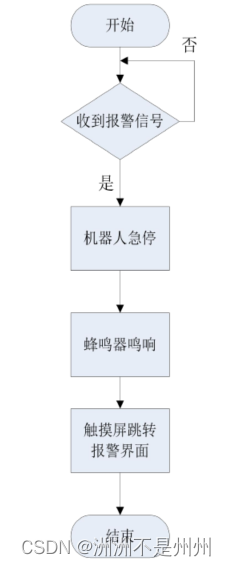

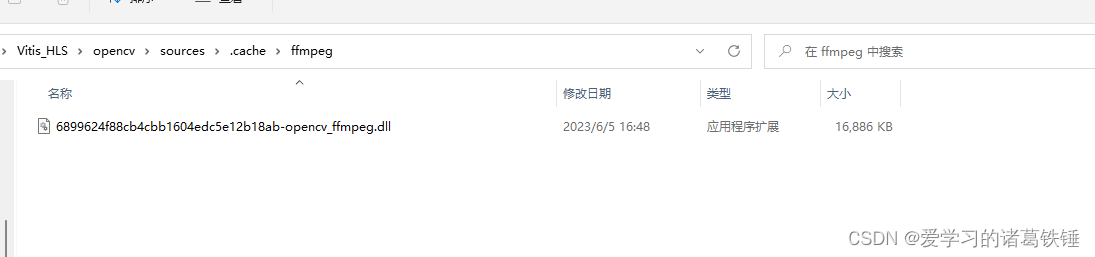
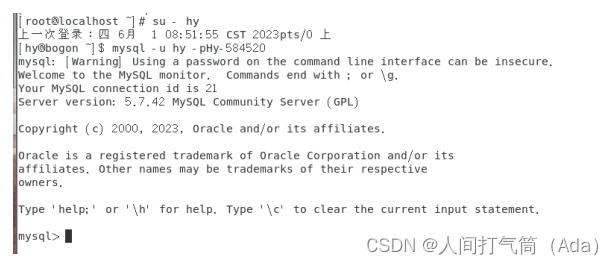
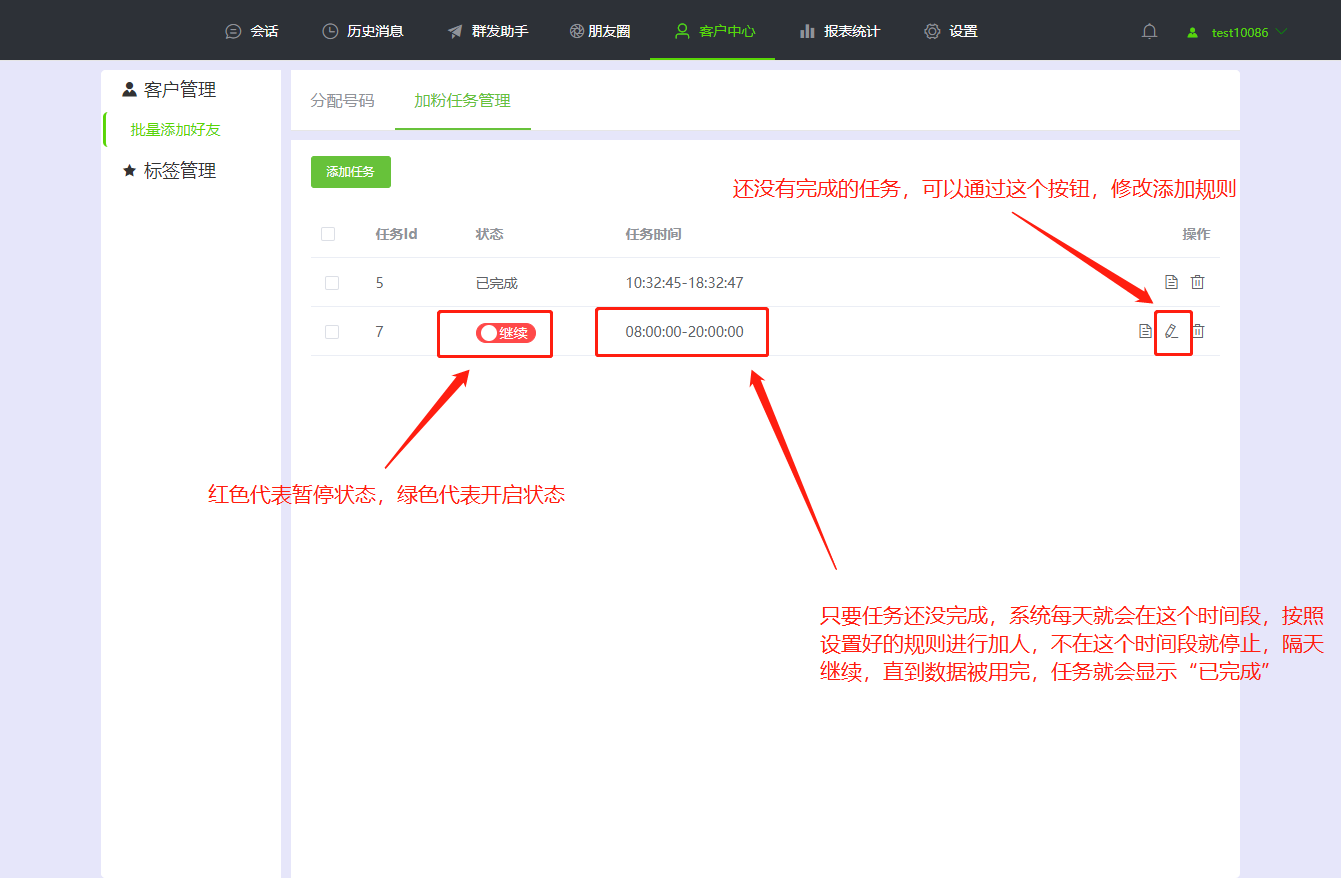

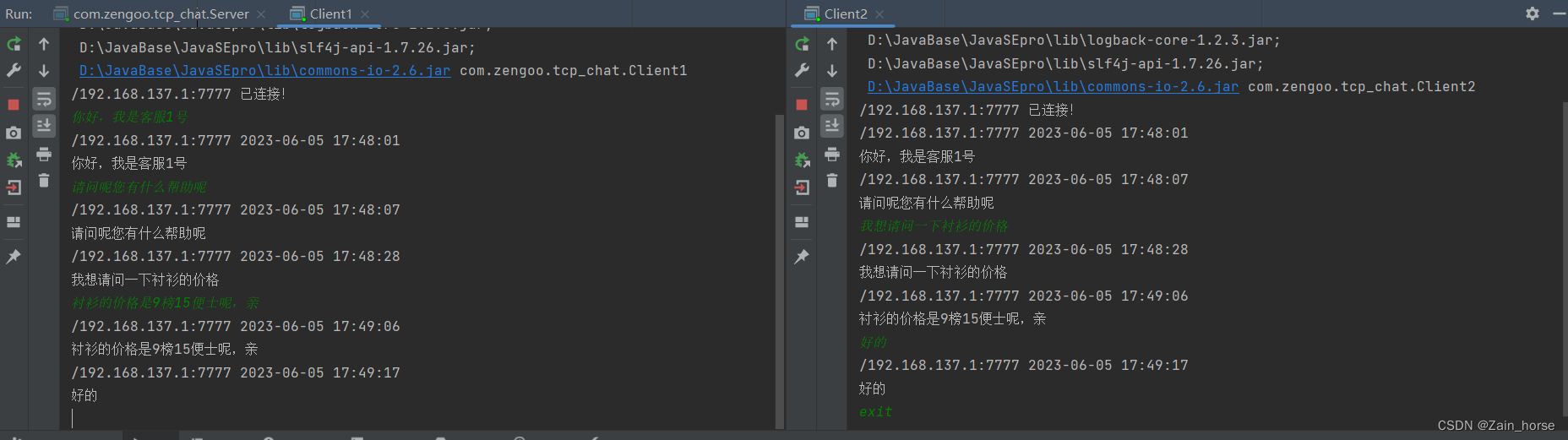


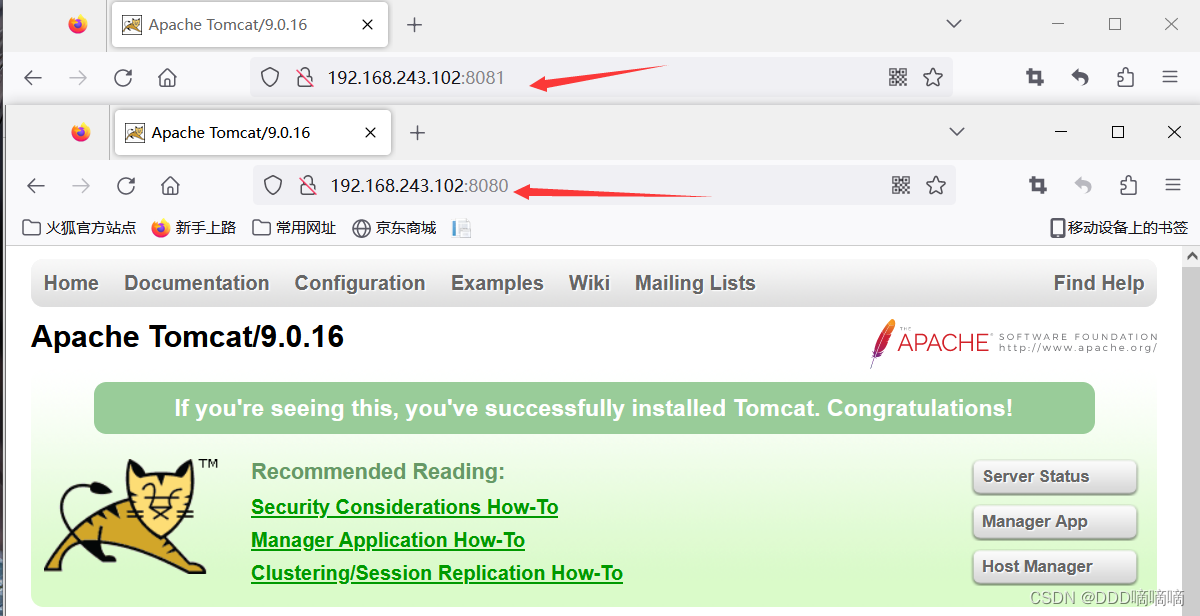
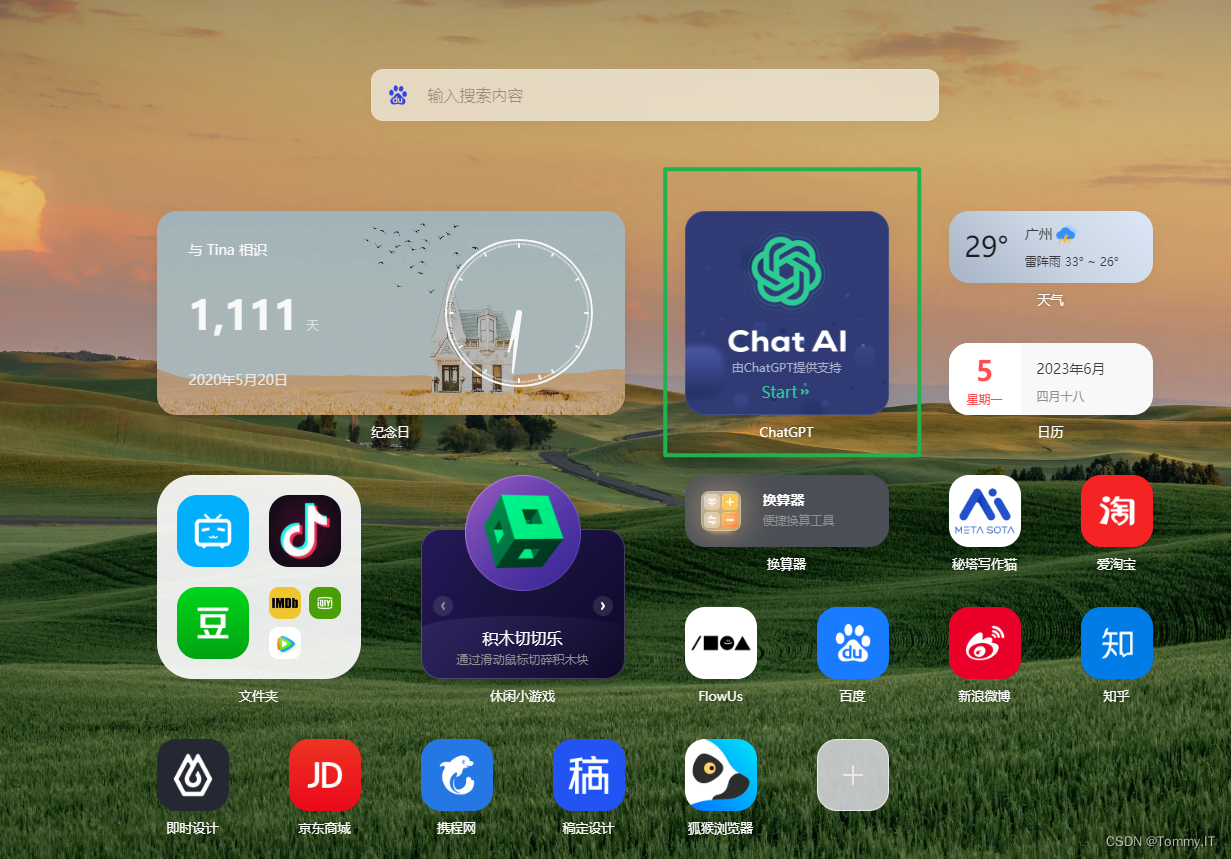


![Nginx踩坑记录(二) nginx: [warn] invalid value “TLSv1.3“ in /etc/nginx/nginx.conf:20](https://img-blog.csdnimg.cn/d1c20ba0c87d497b9a9f6dfb15dcf5b8.png)